win10系统解除管理员身份运行如何取消
更新时间:2021-06-07 15:40:53作者:xinxin
在win10系统中,有些用户会遇到管理员身份运行的程序,主要是为了程序或者命令运行过程中更改系统设置或者是注册表,而用户想要打开这个程序时就需要先获取系统管理员权限,那么win10系统解除管理员身份运行如何取消呢?其实方法很简单,下面小编就来告诉大家设置方法。
推荐下载:Win10专业版下载
具体方法:
1、进入win10系统之后,按下win+R键调出运行框,输入gpedit.msc,按回车确定。
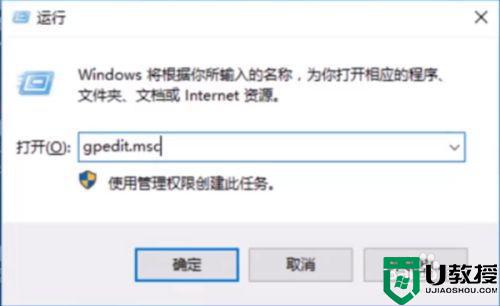
2、依次打开 计算机配置-Windows设置-安全设置-本地策略-安全选项。
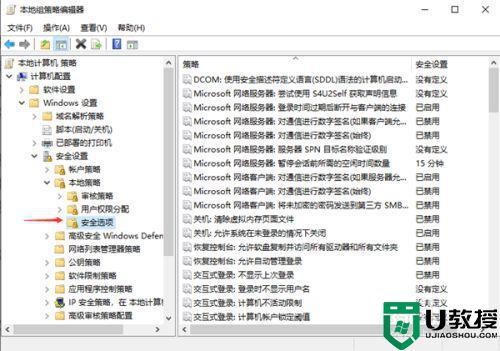
3、右侧的窗口往下拉,找到“用户账户控制:以管理员批准模式运行所有管理员”,右键点击,选择属性。
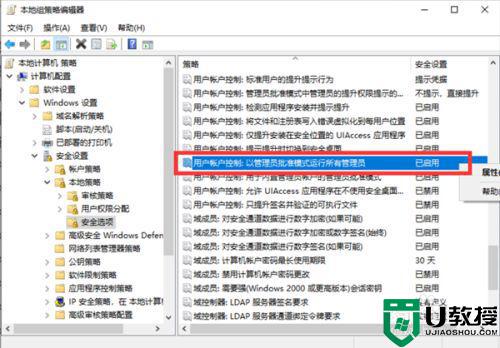
4、点击勾选“已禁用”,然后点击确定退出,重启电脑再运行程序,就不会再出现管理员阻止运行了。
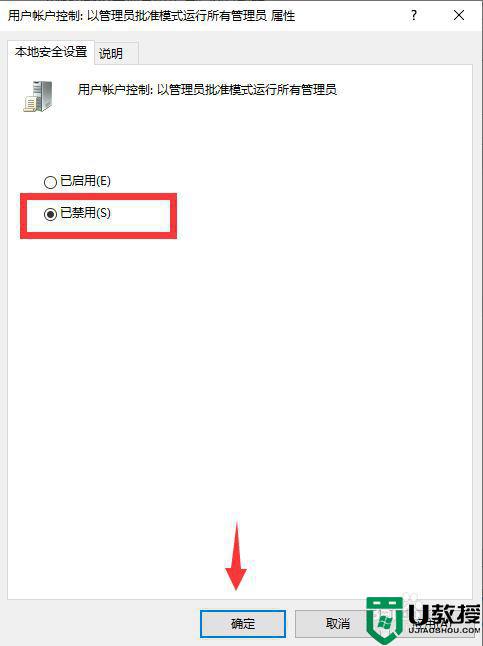
上述就是关于win10系统解除管理员身份运行设置方法了,有需要的用户就可以根据小编的步骤进行操作了,希望能够对大家有所帮助。
win10系统解除管理员身份运行如何取消相关教程
- 如何让win10系统以管理员身份运行程序 设置让win10以管理员身份运行程序的方法
- win10找不到管理员身份运行怎么办 win10找不到管理员身份运行的解决方法
- win10解除以管理员身份运行如何设置
- win10怎么以管理员身份运行cmd命令
- win10默认所有软件以管理员身份运行的方法
- win10必须以管理员身份运行软件才可以怎么设置
- 怎么以管理员身份登录win10 通过管理员身份进入win10系统的方法
- win10需要管理员的身份才能删除文件怎么办 win10需要管理员权限的文件怎么删除
- win10关闭防火墙提示需要管理员身份操作如何处理
- win10怎样删除管理员账号 win10系统如何删除管理员账号
- Win11如何替换dll文件 Win11替换dll文件的方法 系统之家
- Win10系统播放器无法正常运行怎么办 系统之家
- 李斌 蔚来手机进展顺利 一年内要换手机的用户可以等等 系统之家
- 数据显示特斯拉Cybertruck电动皮卡已预订超过160万辆 系统之家
- 小米智能生态新品预热 包括小米首款高性能桌面生产力产品 系统之家
- 微软建议索尼让第一方游戏首发加入 PS Plus 订阅库 从而与 XGP 竞争 系统之家
热门推荐
win10系统教程推荐
- 1 window10投屏步骤 windows10电脑如何投屏
- 2 Win10声音调节不了为什么 Win10无法调节声音的解决方案
- 3 怎样取消win10电脑开机密码 win10取消开机密码的方法步骤
- 4 win10关闭通知弹窗设置方法 win10怎么关闭弹窗通知
- 5 重装win10系统usb失灵怎么办 win10系统重装后usb失灵修复方法
- 6 win10免驱无线网卡无法识别怎么办 win10无法识别无线网卡免驱版处理方法
- 7 修复win10系统蓝屏提示system service exception错误方法
- 8 win10未分配磁盘合并设置方法 win10怎么把两个未分配磁盘合并
- 9 如何提高cf的fps值win10 win10 cf的fps低怎么办
- 10 win10锁屏不显示时间怎么办 win10锁屏没有显示时间处理方法

